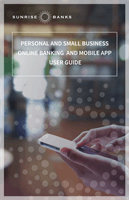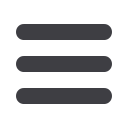

71
Business Bill Pay: Edit or Cancel a Pending Payment
Business Bill Pay
Edit or Cancel a Pending Payment
You can change or cancel a payment even after you schedule it. This convenient
feature gives you the freedom to change the way you make your payments.
10
11 12 13 14 15 16 17 18 19 20
21 22 23 24 25 26 27 28 29 30
1 2 3 4 5 6 7 8 9
10a
1a 2a 3a 4a 5a 6a 7a 8a 9a
10b
1b 2b 3b 4b 5b 6b 7b 8b 9b
10c
1c 2c 3c 4c 5c 6c 7c 8c 9c
10d
11a 12a 13a 14a 15a 16a 17a 18a 19a 20a
11b 12b 13b 14b 15b 16b 17b 18b 19b 20b
1d 2d 3d 4d 5d 6d 7d 8d 9d
J
K L M N O P Q R S T
U V W X Y Z
A B C D E F G H I
J1
A1 B1 C1 D1 E1 F1 G1 H1 I1
J2
A2 B2 C2 D2 E2 F2 G2 H2 I2
J3
A3 B3 C3 D3 E3 F3 G3 H3 I3
10
11 12 13 14 15 16 17 18 19 20
21 22 23 24 25 26 27 28 29 30
1 2 3 4 5 6 7 8 9
10a
1a 2a 3a 4a 5a 6a 7a 8a 9a
10b
1b 2b 3b 4b 5b 6b 7b 8b 9b
10c
1c 2c 3c 4c 5c 6c 7c 8c 9c
10d
11a 12a 13a 14a 15a 16a 17a 18a 19a 20a
11b 12b 13b 14b 15b 16b 17b 18b 19b 20b
1d 2d 3d 4d 5d 6d 7d 8d 9d
J
K L M N O P Q R S T
U V W X Y Z
A B C D E F G H I
J1
A1 B1 C1 D1 E1 F1 G1 H1 I1
J2
A2 B2 C2 D2 E2 F2 G2 H2 I2
J3
A3 B3 C3 D3 E3 F3 G3 H3 I3
11 12 13 14 15 16 1
21 22 23 24 25 26 2
1 2 3 4 5 6
1a 2a 3a 4a 5a 6a
1b 2b 3b 4b 5b 6b
1c 2c 3c 4c 5c 6c
11a 12a 13a 14a 15a 16a
11b 12b 13b 14b 15b 16b 1
1d 2d 3d 4d 5d 6d
K L M N O P
U V W X Y Z
A B C D E F
A1 B1 C1 D1 E1 F1
A2 B2 C2 D2 E2 F2
A3 B3 C3 D3 E3 F3
11 2 13 14 15 16
21 22 23 24 25 26
1 2 3 4 5 6
1a 2a 3a 4a 5a 6a
1b 2b 3b 4b 5b 6b
1c 2c 3c 4c 5c 6c
11a 12a 13a 14a 15a 16a
11b 12b 13b 14b 15b 16b
1d 2d 3d 4d 5d 6d
K L M N O P
U V W X Y Z
A B C D E F
A1 B1 C1 D1 E1 F1
A2 B2 C2 D2 E2 F2
A3 B3 C3 D3 E3 F3
In the
Transfers & Payments
tab, click on
Payment Center
.
1.
Click the Payments tab.
2.
Click the
Scheduled Transactions
button.
3.
Click the “Stop” link to cancel this transaction.
4.
Click “Edit” link to edit the details of the transaction. Scheduled transactions
can be skipped or changed.